
Mangelnder Datenschutz, scheinbar willkürliches Sperren von Inhalten oder der Umgang mit Hasskommentaren - es gibt einige Gründe, Facebook zu kritisieren. Die meisten Nutzer belassen es bei einem empörten Post, kaum jemand ist konsequent und verzichtet vollständig auf das Netzwerk. Falls Sie eine Facebook-Pause einlegen wollen, haben Sie drei Möglichkeiten: Sie loggen sich einfach nicht mehr ein, deaktivieren Ihren Account oder löschen ihn gleich ganz. Die erste Variante bedarf keiner Erklärung (dafür aber Selbstdisziplin), die beiden anderen sind komplizierter, aber vermutlich zielführender.
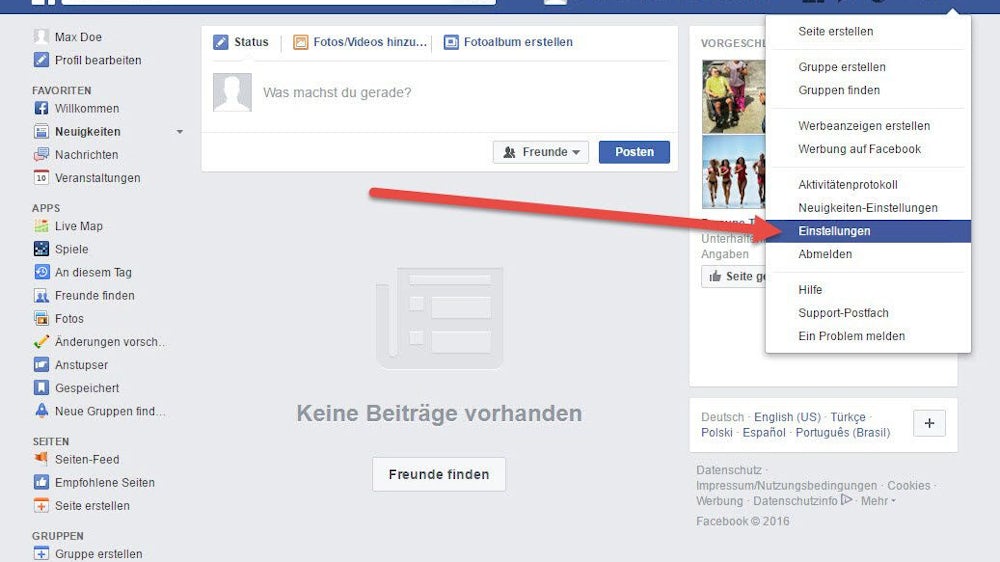
Um Ihr Konto vorübergehend stillzulegen, müssen Sie die Einstellungen Ihres Accounts öffnen. Sie finden den Eintrag im Dropdown-Menü, das sich bei einem Klick auf das Dreieck in der rechten oberen Ecke ausklappt.
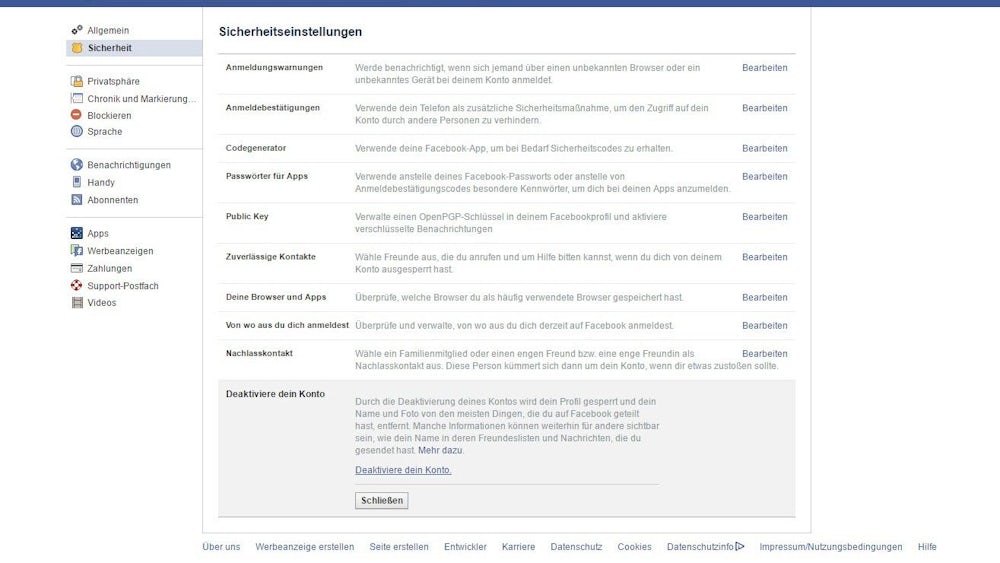
Wenn Sie in der linken Seitenleiste "Sicherheit" wählen, haben Sie ganz unten die Möglichkeit, Ihr Konto zu deaktivieren. Dann verschwindet Ihre öffentliche Timeline, und Ihr Name taucht nicht mehr auf, wenn andere Nutzer nach Ihnen suchen. Alle Daten bleiben aber weiterhin auf Facebooks Servern gespeichert, sodass Sie Ihren Account jederzeit wiederbeleben können.
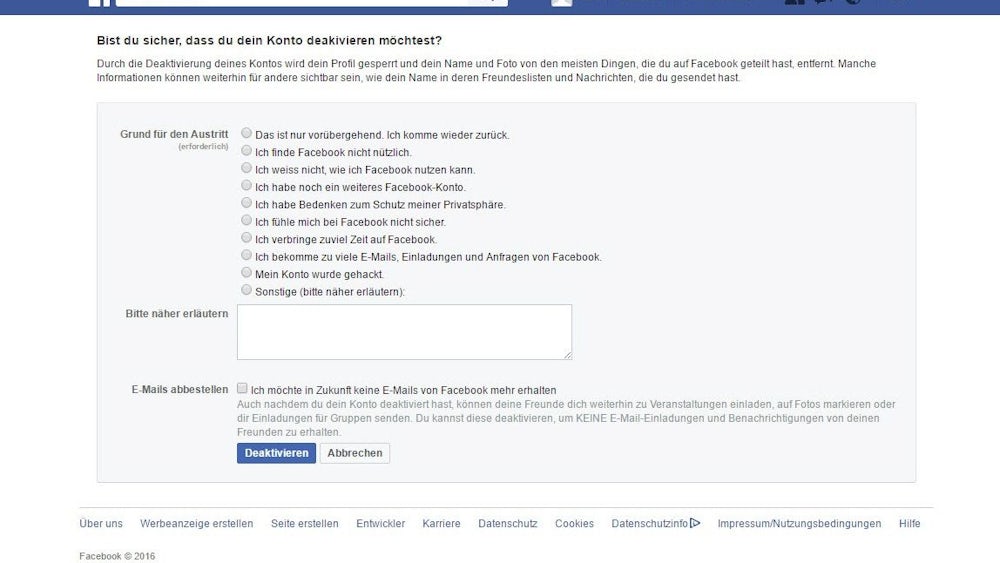
Bevor Facebook Ihr Konto stilllegt, müssen Sie allerdings einen Grund dafür angeben. Falls Sie etwa der Umgangston auf Facebook abschreckt, weil Facebook Hasskommentare nicht oder nur unzureichend entfernt, können Sie das unter "Sonstiges" angeben.
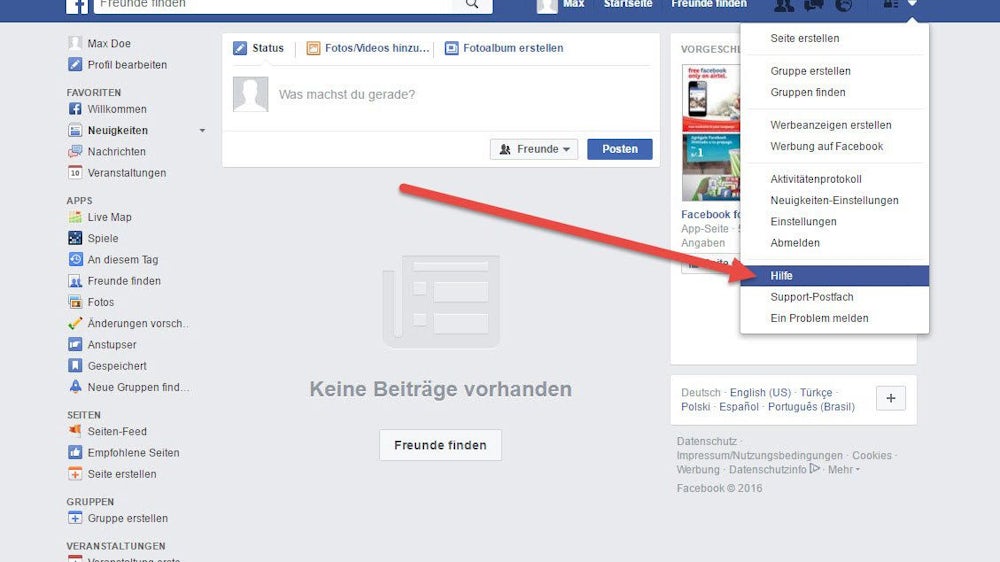
Wer sein Konto deaktiviert, kommt vielleicht zurück. Wer sein Konto löscht, ist für Facebook wohl endgültig verloren. Dementsprechend sorgfältig versteckt das Unternehmen diese Option. Sie finden sie nicht in Ihren Account-Einstellungen, sondern müssen dafür in den Hilfebereich wechseln.
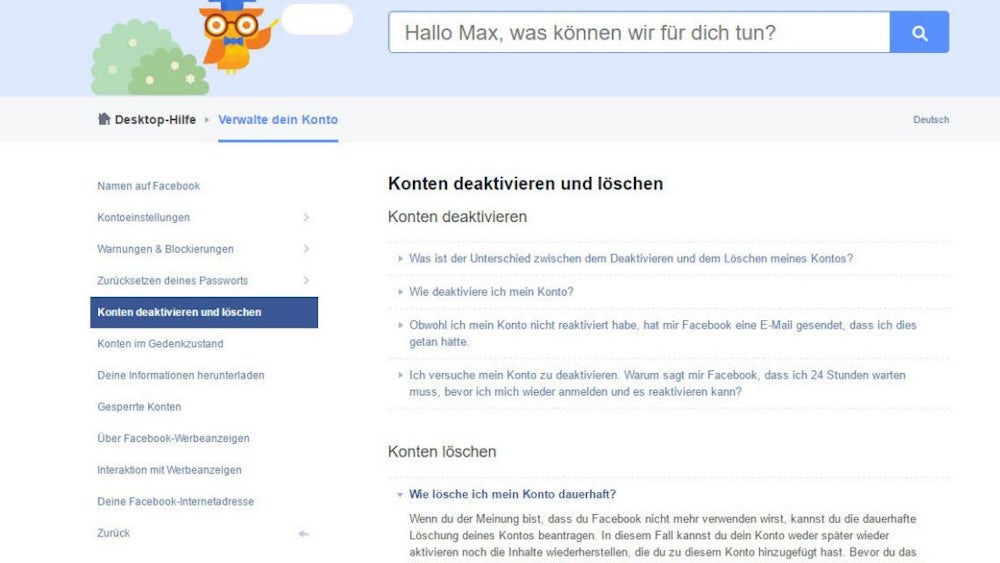
Dort klicken Sie auf "Konten deaktivieren und löschen" und wählen "Wie lösche ich mein Konto dauerhaft?". Der entscheidende Link versteckt sich hinter "teile es uns mit". Alternativ können Sie auch direkt diese Seite aufrufen.
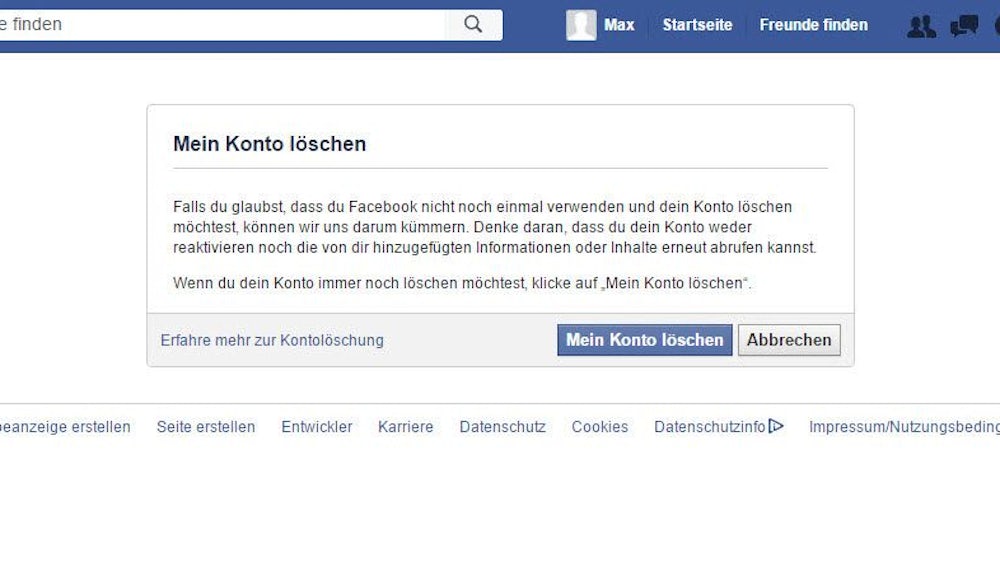
Bevor Sie Ihr Konto löschen, versucht Facebook ein letztes Mal, Sie vom Gegenteil zu überzeugen. Dem beherzten Klick auf "Mein Konto löschen" ...
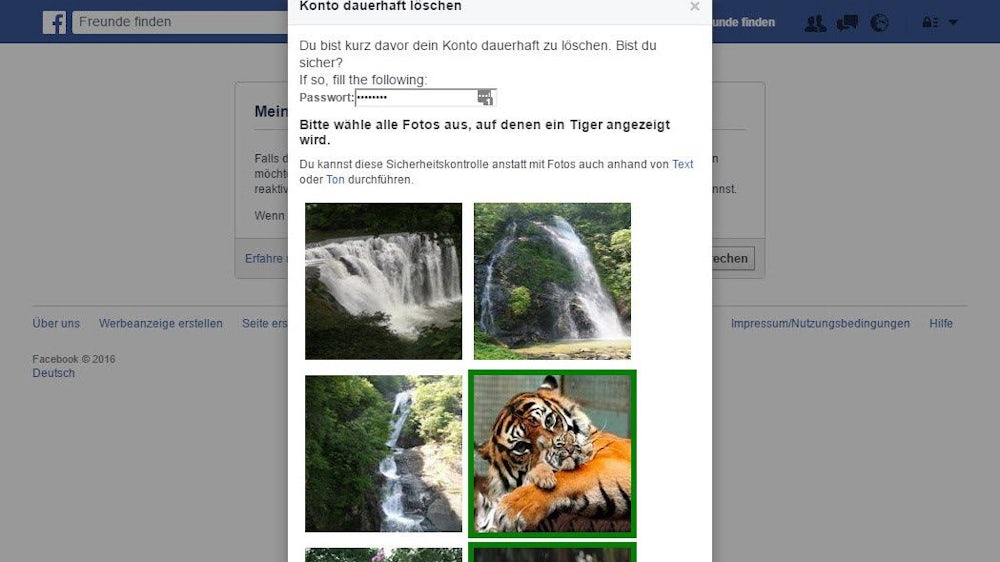
...folgt noch ein Zwischenschritt. Sie müssen Ihr Passwort eingeben und ein Captcha lösen.
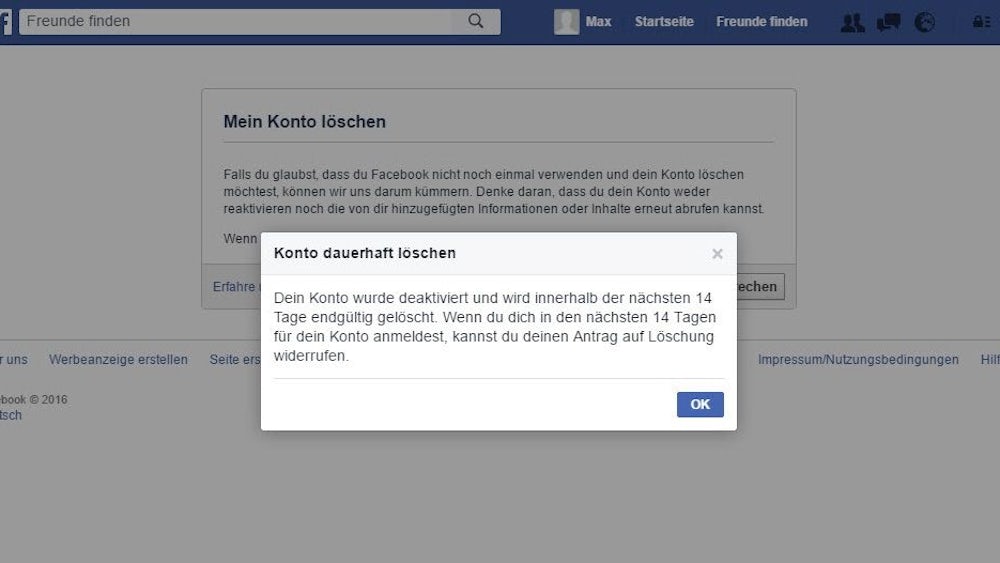
Doch so einfach gibt sich Facebook nicht geschlagen. Obwohl Sie mehrfach und ausdrücklich bestätigt haben, dass Sie Ihr Konto löschen und nicht nur temporär deaktivieren möchten, bleibt Ihr Account noch 14 Tage in einer Art Schwebezustand. Wenn Sie sich in der Zwischenzeit einloggen, können Sie Ihn wieder aktivieren. Überstehen Sie die zwei Wochen, ohne rückfällig zu werden, kann es bis zu drei Monate dauern, bis die Daten von Facebooks Servern verschwunden sind. Komplett ausradieren können Sie Ihre Spuren ohnehin nicht, da einige Informationen nicht nur in Ihrem eigenen Konto gespeichert sind. Direktnachrichten, die Sie anderen Nutzern geschickt haben, bleiben für diese sichtbar - so lange, bis diese ihren Facebook-Account ebenfalls löschen.